
직렬 포트를 사용하여 인터넷없이 Raspberry Pi에 연결합니다.
ⓘ Cet article peut avoir été partiellement ou totalement traduit à l'aide d'outils automatiques. Nous nous excusons des erreurs que cela pourrait engendrer.
Raspberry Pi를 키보드에 연결할 수 없거나 인터넷에 연결할 수 없을 때 제어하는 방법.
PC에서 제어하기 위해 Raspberry Pi의 직렬 연결을 사용하는 방법을 살펴 보겠습니다.
필요한 장비
Raspberry Pi에 직렬로 연결하고 제어하려면 다음 장비가 필요합니다.
또한 USB- 직렬 포트 케이블을 통해 Pi를 연결하려면 컴퓨터가 필요합니다.
USB 케이블을 Raspberry Pi의 직렬 포트에 연결하는 방법은 무엇입니까?
직렬 포트에 연결하기 위해 가장 먼저해야 할 일은 컴퓨터에 연결하는 것입니다.
이렇게하려면 Pi를 끄고 다음과 같이 와이어를 Raspberry Pi에 연결하여 USB 포트를 컴퓨터에 연결합니다.
- 검은 색 와이어-> 핀 6
- 흰색 와이어-> 핀 8
- 녹색 와이어-> 핀 10
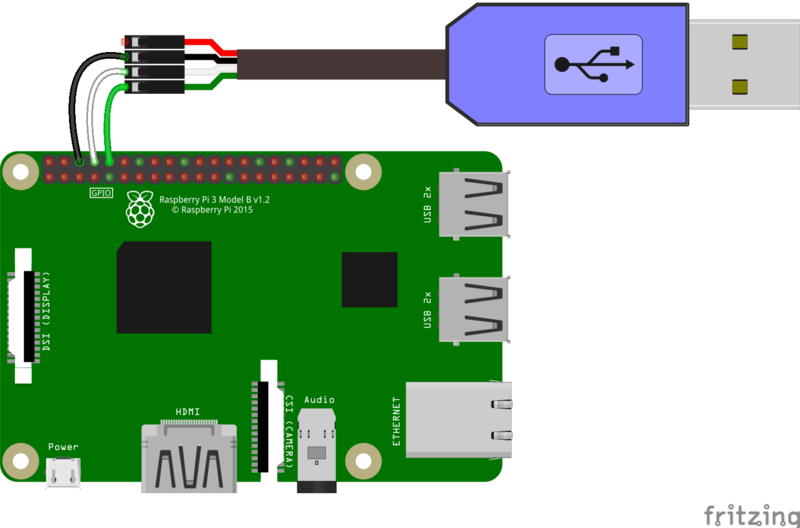
의도적으로 빨간색 선을 분리 한 상태로 둡니다. 실제로 일반적으로 전원 공급 장치를 사용할 필요가 없도록 Raspberry Pi에 전류를 공급하는 데 사용됩니다. 그럼에도 불구하고 공급되는 전류는 Pi에 대해 약간 약한 것처럼 보이므로 그것을 사용하지 않는 것이 좋습니다.
USB에서 직접 Pi에 전원을 공급하려면 빨간색 선을 핀 2에 연결하십시오. 그러나 조심스럽게 라즈베리 파이의 전원 공급 장치를 분리해야합니다. 그렇지 않으면 그릴 위험이 있습니다!
TTL 포트를 통해 Raspberry Pi에 연결하는 방법은 무엇입니까?
이제 Raspberry Pi의 직렬 포트를 PC에 연결 했으므로 Pi에 어떻게 연결합니까?
먼저 Raspberry Pi에서 콘솔 포트를 활성화해야합니다. 이렇게하려면 SD 카드를 PC에 넣고 파일을 엽니 다. config.txt 점수에서 boot SD 카드에서 다음 행을 새 행에 추가하십시오.
enable_uart=1
이를 위해 Linux, Mac OS 또는 Windows 중 어느 것을 사용하는지에 따라 세 가지 솔루션이 있습니다.
Linux를 사용하여 Raspberry Pi의 직렬 포트에 연결
Linux에서 직렬 포트를 통한 연결은 매우 간단합니다. 일반적으로 포트가 연결되면 / dev / ttyUSB0이라고합니다. 명령을 사용하여 터미널을 열면됩니다. screen :
sudo screen /dev/ttyUSB0 115200
이제 PC에서 Raspberry Pi에 터미널이 열려 있습니다.
Mac OS에서 Raspberry의 직렬 포트에 연결
Mac에서는 상황이 좀 더 복잡합니다.
먼저 케이블 용 드라이버를 다운로드해야합니다. 케이블 모델에 따라 Prolific 또는 SiLabs의 두 가지 드라이버가 필요합니다. 간단하게 유지하려면 둘 다 설치하십시오.
드라이버가 설치되면 장치 이름을 찾아야합니다. 이렇게하려면 터미널을 열고 아래 명령을 실행하십시오.
ls /dev/cu.*
다음과 같은 이름을 찾고 /dev/cu.usbserial-NNNN 금 /dev/cu.SLAB_USBtoUART 금 /dev/cu.usbmodem. 자신의 것을 찾으면 다음과 연결할 수 있습니다. screen, Linux와 매우 유사합니다. 예를 들어 /dev/cu.usbserial-1234 :
screen /dev/cu.usbserial-1234 115200
Windows에서 TTL의 Raspberry Pi에 연결
마지막으로 Windows를 사용하고 있습니다. 상황은 여전히 Mac보다 조금 더 복잡하지만 여전히 매우 간단합니다.
Mac의 경우 여기 저기에있는 드라이버를 설치하여 시작하십시오.
여기에서 사용 가능한 Putty SSH 클라이언트도 다운로드해야합니다.
이제 USB 연결을 위해 Windows에서 사용하는 포트를 찾아야합니다. 이렇게하려면 장치 관리자의 "포트"섹션에서 "USB to Serial"과 관련된 장치를 찾으십시오. 괄호 안에있는 포트 번호가 다음 형식으로 표시되어야합니다. COM x 어디 x 숫자입니다.
Putty를 실행하고 연결을 선택하기 만하면됩니다. Serial, 속도 115200, 그리고 포트에 알리기 위해 COM 사용하다.
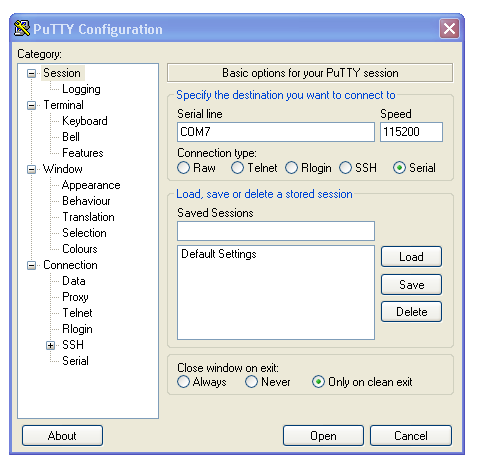
그리고 거기에 인터넷 없이도 Raspberry Pi에 대한 터미널이 있습니다!
